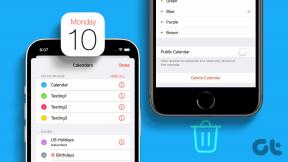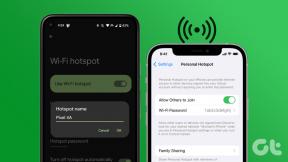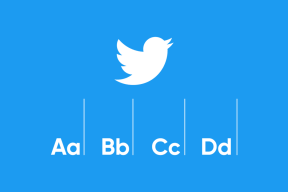6 tapaa korjata Facebook-ilmoitukset, jotka eivät toimi Androidissa
Sekalaista / / April 05, 2023
Push-ilmoitukset ovat helpottaneet elämäämme (tai ehkä ei). Ne säästävät aikaa ilmoittamalla meille, jos jokin on täyden huomiomme arvoista ja varmistamalla, että emme jää paitsi kriittisistä päivityksistä. Mutta joskus nämä tiettyjen sovellusten hälytykset eivät välttämättä toimi toivotulla tavalla. Yksi tällainen sovellus, joka on jatkuvasti aiheuttanut ihmisille päänsärkyä ilmoituksien suhteen, on Facebook-sovellus.
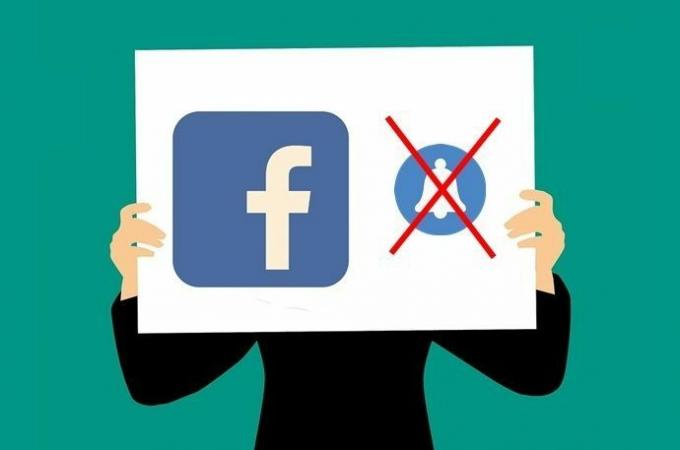
Kun push hälytykset lakkaavat toimimasta Facebookin Android-sovelluksessa äänihälytyksiä ei enää vastaanoteta. Kuitenkin, kun avaat Facebook-sovelluksen, se näyttää ilmoitusten määrän normaalisti ilmoituskuvakkeessa. Periaatteessa sinun on avattava sovellus nähdäksesi uudet ilmoitukset. Turhauttavaa, eikö?
Älä huoli. Tässä viestissä kerromme sinulle kuusi tehokasta ratkaisua korjata Facebook-ilmoitukset, jotka eivät toimi Androidissa.
1. Tarkista puhelimesi ilmoitusasetukset
Ilmoitusasetukset on ensimmäinen asia, joka sinun tulee tarkistaa, jos sinulla on tämä ongelma Facebook-sovelluksen kanssa. Androidissa on sisäänrakennettu ilmoitusasetus sovelluksille, ja jokainen sovellus voi käyttää sitä eri tavalla. Sinä pystyt
ottaa yksittäisten sovellusten ilmoitukset käyttöön ja poistaa ne käytöstä suoraan puhelimen asetuksista.Joskus huomaat, että sovellusten ilmoitukset on poistettu käytöstä. Tämä voi johtua jostain sovelluksen aiheuttamasta virheestä tai jostain muusta tuntemattomasta syystä. Aina kun näin tapahtuu, push-ilmoitukset lakkaavat näkymästä kaikissa sovelluksissa, mukaan lukien Facebook-sovelluksessa. Joten on tarpeen tarkistaa ja sallia Facebookin ja muiden tiettyjen sovellusten ilmoitukset.
Voit tarkistaa, ovatko sovellusilmoitukset käytössä Facebookissa seuraavasti:
Vaihe 1: Napauta puhelimessasi Asetukset ja sitten Sovellukset tai Sovellukset ja ilmoitukset.
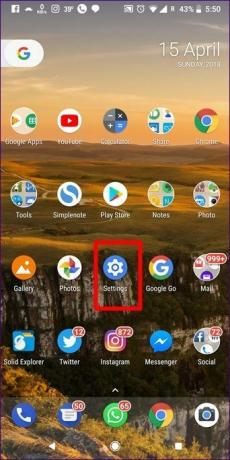
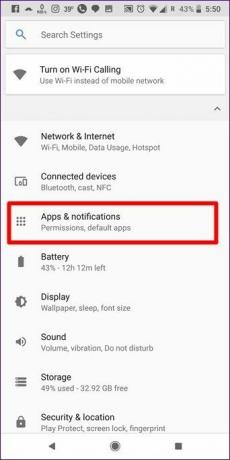
Vaihe 2: Napauta Sovellukset-kohdassa Facebook. Napsauta sitten Sovellusilmoitukset.
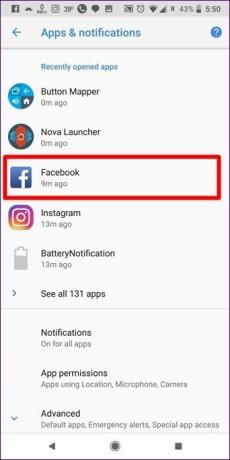
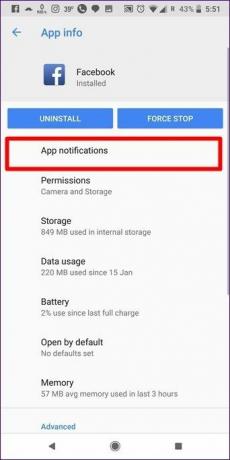
Vaihe 3: Varmista seuraavassa näytössä, että ilmoitukset ovat käytössä. Jos ilmoitukset ovat pois päältä, ota ne käyttöön napauttamalla kytkintä. Puhelimessa, jossa on Android 9.0 tai uudempi, löydät ilmoitusluokat. Tarkista, ovatko ne käytössä. Napauta kunkin luokan nimeä, kuten kommentteja, tunnisteita, kaveripyyntöjä jne. Tarkista, ovatko kaikki vaaditut asetukset, kuten ääni, ponnahdus näytölle jne., käytössä.

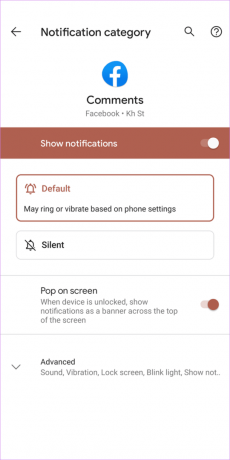
Lue myös:13 parasta Facebook-tarinavinkkiä ammattilaisen käyttöön
2. Tarkista Facebook-sovelluksen ilmoitusasetukset
Androidin sisäänrakennettujen sovellusten ilmoitusasetusten lisäksi useissa sovelluksissa on ilmoitusasetukset. Sama koskee Facebook-sovellusta. Tämä tarkoittaa, että voit muokata, ottaa käyttöön tai poistaa käytöstä eri asioiden, kuten kommenttien, tykkäysten, mainintojen jne., ilmoitusasetuksia Facebook-sovelluksesta.
On tärkeää tarkistaa nämä asetukset, koska jos push-ilmoitukset on poistettu käytöstä Facebook-sovelluksessa, et näe ilmoituksia mistään toiminnasta Facebookissa. Siksi sinun on tarkistettava Android-laitteesi Facebook-sovelluksen ilmoitusasetukset.
Avaa sitä varten Facebook-sovellus Android-puhelimellasi ja napauta kolmen vaakaviivan kuvaketta oikeassa yläkulmassa. Vieritä alas laajentaaksesi Asetukset ja tietosuoja ja napauta Asetukset.
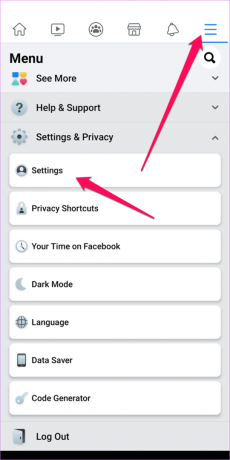
Napauta seuraavaksi Ilmoitusasetukset. Näet erityyppisiä ilmoitusluokkia.

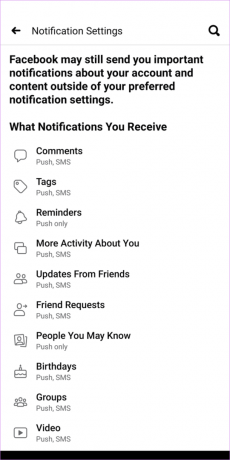
Napauta jokaista luokkaa ja varmista, että Push-vaihtoehto on käytössä.
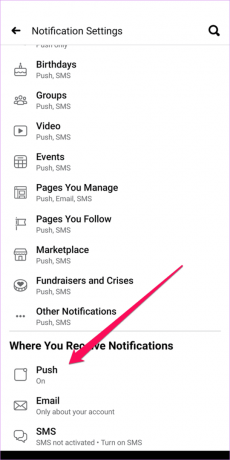
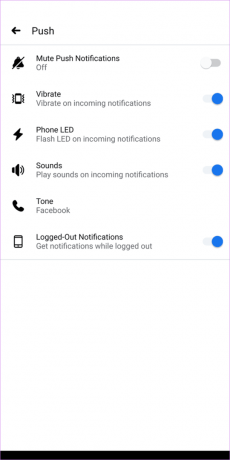
3. Tarkista tietorajoitukset
Toinen sisäänrakennettu Android-asetus, joka saattaa olla vastuussa ilmoitusongelmasta, on tietojen rajoitus. Kun tämä vaihtoehto on käytössä, sovellukset eivät synkronoi tietoja taustalla. Tämä tarkoittaa, että et saa push-ilmoituksia uusista sähköposteista, viesteistä, tapahtumista tai tekstiviesteistä.
Tarkistaaksesi, onko taustatietojen synkronointi aktiivinen Facebook-sovelluksessa, avaa Asetukset-sovellus Android-laitteellasi ja siirry Sovellukset-osioon. Napauta luettelosta Facebook-sovellusta ja valitse Datan käyttö/Mobiilidata ja Wi-Fi. Etsi Taustatiedot-vaihtoehto ja varmista, että se on käytössä. Jos se on pois päältä, ota se käyttöön napauttamalla kytkintä.
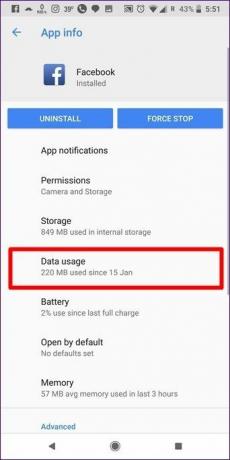
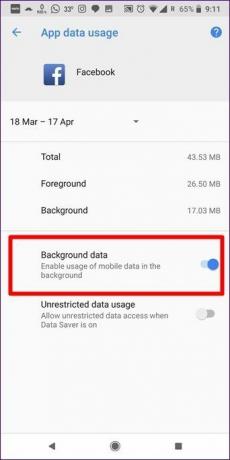
Lue myös: Kuinka vähentää sovellusten datan käyttöä Androidissa
4. Tyhjennä välimuisti
Sovelluksen välimuistin tyhjentäminen saattaa toimia, jos olet käyttänyt Facebook-sovellusta jonkin aikaa. Sen vaikutus voi kuitenkin vaihdella riippuen käyttämästäsi laitteesta ja sen asetuksista. Kokeile, saatat olla onnekas. Toimi näin.
Voit nollata Facebook-sovelluksen sovellusvälimuistin avaamalla puhelimen Asetukset-sovelluksen ja siirtymällä Sovellukset-osioon. Napauta Facebookia ja napauta Tallennustila. Napauta Tallennustila-kohdassa Tyhjennä välimuisti.
Käynnistä sen jälkeen Android uudelleen. Jos tämä ei toimi, napauta Tyhjennä tiedot/tallennustila. Selvittää mitä tapahtuu, kun tyhjennät Facebook-sovelluksen tiedot.
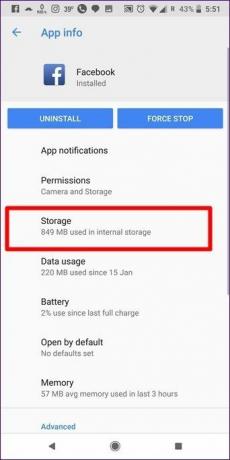

5. Kirjaudu ulos kaikista laitteista
Joillekin käyttäjille ongelma saattaa olla tilikohtainen eikä liity laitteeseen. Tämä tarkoittaa, että jos he kirjautuvat sisään toisella Facebook-tilillä jonkun puhelimessa, he saavat kaikki push-ilmoitukset. He eivät kuitenkaan saa ilmoituksia Androidilleen.
Voit korjata tämän ongelman seuraavasti:
Vaihe 1: Siirry työpöydälläsi Facebookiin ja napauta pientä alanuolta oikeassa yläkulmassa ja valitse valikosta Asetukset.
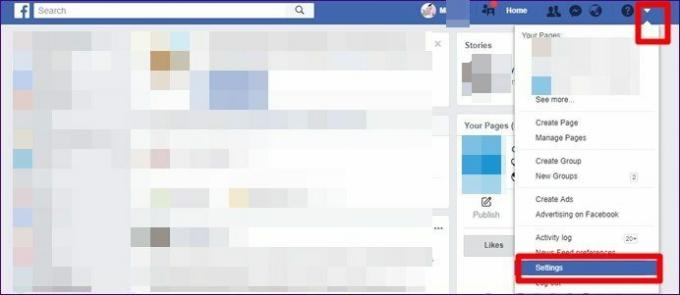
Vaihe 2: Napsauta vasemmasta sivupalkista "Suojaus ja kirjautuminen". Napsauta "Missä olet kirjautuneena" -osion alla oikealla Näytä lisää.
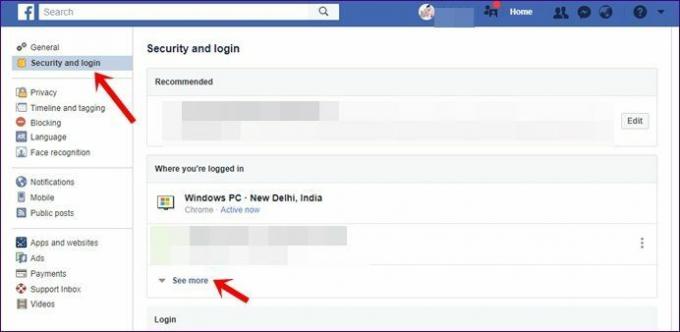
Vaihe 3: Vieritä alas ja napsauta "Kirjaudu ulos kaikista istunnoista". Tämä kirjaa sinut ulos kaikista sisäänkirjautuneista laitteista.
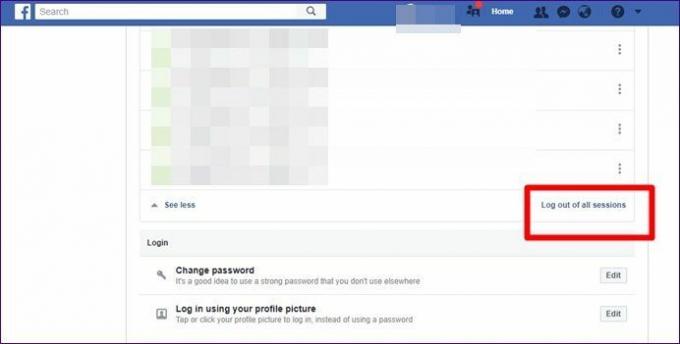
Vaihe 4: Kirjaudu Facebookiin puhelimellasi. Sinun pitäisi pystyä vastaanottamaan push-ilmoituksia.
6. Päivitä Facebook-sovellus
Usein ongelma liittyy Facebook-sovellukseen. Sovelluksessa voi olla bugi. Jos et ole päivittänyt sovellusta, se kannattaa päivittää Google Play Kaupasta. Lisäksi, jos olet osa Facebook-sovelluksen beta-ohjelmaa, saatat haluta poistua ohjelmasta ja asentaa Facebook-sovelluksen vakaan version.
7. Poista virransäästötila käytöstä
Akunsäästötila vaikuttaa aggressiivisesti kaikkiin sovelluksiin estääkseen niitä toimimasta taustalla tai hakemasta uusia tietoja. Joskus jopa virransäästötila vaikuttaa push-ilmoituksiin. Kannattaa tarkistaa, auttaako akunsäästötilan poistaminen käytöstä Android-puhelimessa.
Tätä varten avaa Asetukset-sovellus Android-puhelimellasi ja vieritä alas napauttaaksesi Akku-osio. Poista seuraavaksi Virransäästön kytkin käytöstä.
Samsung Galaxy -puhelimissa varmista, että Facebook-sovellusta ei ole lisätty nukkumissovelluksiin. Tarkista tämä avaamalla Asetukset-sovellus Galaxy-puhelimessa ja vieritä alas napauttamalla Laitteen hoito. Napauta sitten Akku ja siirry Sovelluksen virranhallintaosioon. Valitse Sleep-sovellukset ja varmista, että Facebook-sovellus ei ole luettelossa. Jos on, poista se Sleeping-sovellusten luettelosta.
8. Poista SD-kortti
Jonkin verran Samsung Galaxy -puhelimen käyttäjät suosittelevat että SD-kortin poistaminen puhelimesta korjasi Facebook-sovelluksen ilmoitusongelman. Kokeile, jos puhelimesi tukee muistikorttia.
9. Palauta sovellusasetukset
Voit myös yrittää nollata asetukset tai sovellusasetukset Android-puhelimellasi. Tämä ei poista henkilötietojasi. Vain asetukset, kuten sovellusten käyttöoikeudet, oletussovellukset jne., palautetaan alkuperäisiin arvoihinsa. Sinun on asetettava ne uudelleen. Ota selvää tarkemmin mitä tapahtuu nollaamalla sovellusasetukset Androidissa.
Voit nollata sovellusasetukset avaamalla Androidin Asetukset-sovelluksen ja siirtymällä kohtaan Järjestelmä tai yleinen hallinta. Eri Android-puhelimissa on nollausvaihtoehto erillisissä osioissa. Voit etsiä sitä. Valitse Nollaa-osiosta Palauta sovellusasetukset tai Palauta asetukset käytettävissä olevan vaihtoehdon mukaan.
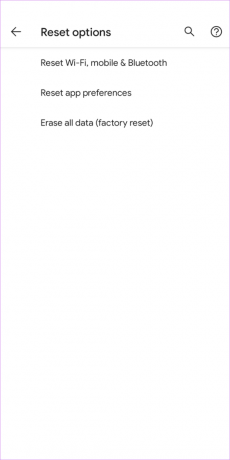
10. Asenna sovellus uudelleen
Jos ongelma jatkuu, on aika poistaa Facebook-sovellus. Facebook-sovelluksen asennuksen poistaminen ei poista tiliäsi tai viestejäsi. Tiedä yksityiskohtaisesti mitä tapahtuu, kun poistat Facebook-sovelluksen. Kun olet poistanut sovelluksen, käynnistä puhelin uudelleen. Lataa sitten sovellus uudelleen Google Play Kaupasta.
Lataa Facebook Androidille
11. Kokeile Facebook Litea
Jos mikään yllä olevista ratkaisuista ei toimi, voit ladata Facebook Lite -sovelluksen Google Play Kaupasta tai mobiilisivusto. Molemmat lähettävät sinulle ilmoituksia ja ovat kevyitä. Miten se pärjää? Lue meidän vertailu Facebookin ja Facebook Lite -sovelluksen välillä.
Lataa Facebook Lite Androidille
Korjataan se
Toivomme, että pystyit ratkaisemaan Facebook-ilmoitukset, jotka eivät toimi Android-laitteellasi käyttämällä yllä mainittuja ratkaisuja. Yleensä Androidin ilmoitusasetusten tekeminen tai sovelluksen uudelleenasentaminen toimii. Kerro meille, mikä ratkaisuista toimi sinulle.